今回は、初めてGoogle Analytics(グーグルアナリティクス)レポートを見るときに、チェックしておきたいポイントについて、書きたいと思います。
※この記事では、はじめてレポートに触れる方向けに、私なりにチェックしているポイントを書いていきます。
Google Analyticsについて詳しく知りたい方は、専門の書籍・セミナー等をご活用ください。
レポートの確認
Google Analyticsレポートは、下記URLにアクセスすることで確認できます。
https://analytics.google.com/analytics/web/
レポートが正しく機能していると、下図のような画面が表示されます。
現在ホームページを見ているユーザーがいる場合、一発でわかるようになっています。
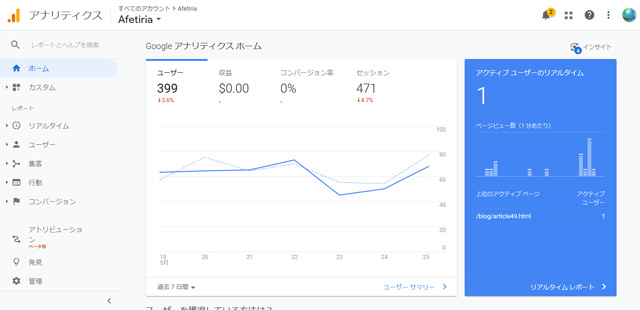
ページビューのチェック
ページビューは、ホームページがどれだけアクセスされているかの指標なので、真っ先にチェックすべきポイントです。
画面左側『行動』→『概要』をクリックします。
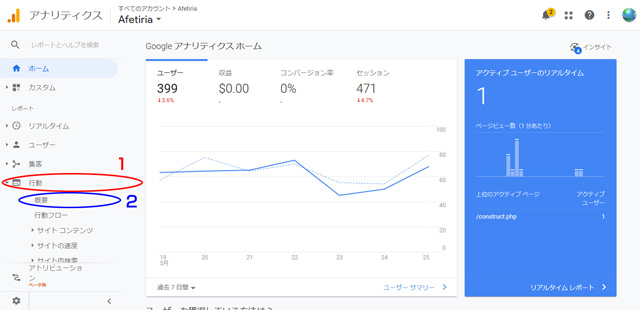
少し下にスクロールすると、アクセス数上位10番目までのページの一覧が出てきます。
さらに、右下にある『レポート全体を見る』をクリックすると、ページビュー以外のさらに細かいデータや、上位11番目以降のページのデータも見ることができます。
(今回の記事では割愛します)
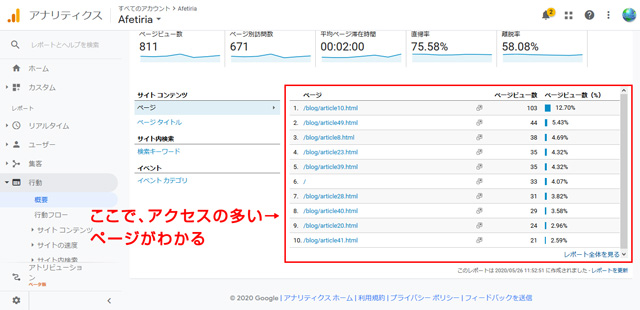
また、レポート上部の日付欄から、集計期間を変更することができます。
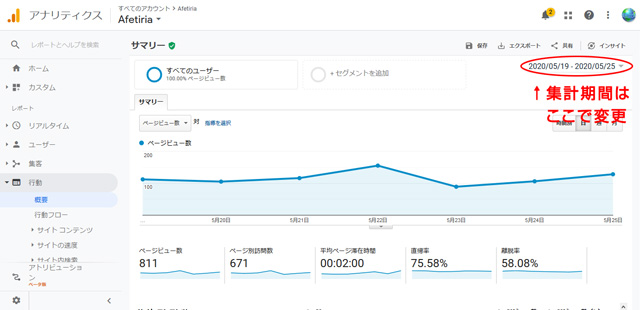
※初期状態では、直近1週間が集計期間として設定されています。
アクセス経路のチェック
ページごとのアクセス数(=ページビュー)を把握したら、次にチェックすべきなのは「どのようにホームページまでたどり着いたか」(=アクセス経路)です。
画面左側『集客』→『概要』をクリックします。

グラフと表で、アクセス経路の数と割合が表示されます。
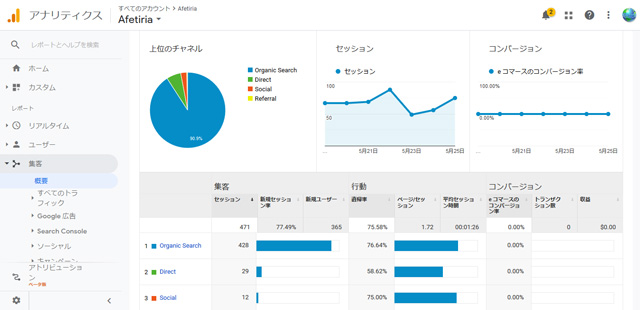
Organic Search
検索エンジン経由でのアクセスを表します。
Direct
URLを直接入力してのアクセスです。
名刺やチラシなどに掲載したURL・QRコードからのアクセスや、「お気に入り」からのアクセスなどが考えられます。
Social
ソーシャルメディア(Facebook、Twitter、Instagramなど)経由でのアクセスを表します。
Referral
他サイトに掲載されている、自分のホームページへのリンク経由でのアクセスです。
情報サイトにページの掲載を依頼していたり、相互リンクを行っている場合、そこからのアクセスなどが考えられます。
上記のほか、Google Adwords経由でのアクセスを表すPaid Searchなどもあります。
※Google Analyticsでは、「どのような検索キーワードでアクセスされたか」までは正しく分析できません。
検索キーワードの分析には、Google Search Console(サーチコンソール)への登録が別途必要です。
アクセス端末(デバイス)のチェック
アクセス数・アクセス経路を把握したら、次にチェックするべきなのは「PCからのアクセスが多いか、スマホからのアクセスが多いか」(=アクセス端末)です。
画面左側『ユーザー』をクリックします。
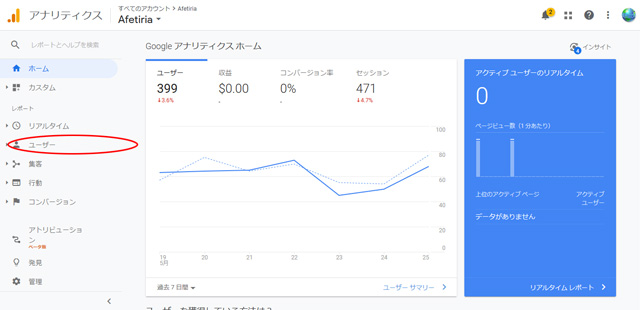
左側のメニューを少し下にスクロールさせ、『モバイル』→『概要』をクリックします。
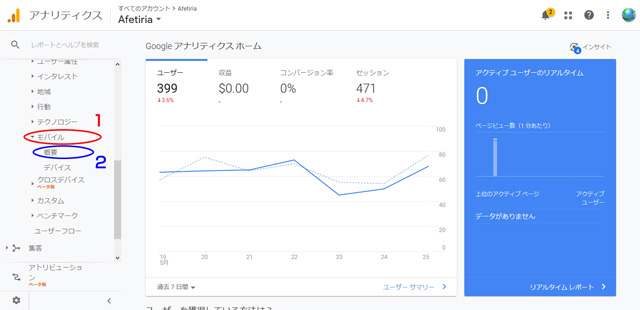
desktop=PC、mobile=スマホ、tablet=タブレット(iPadなど)となり、アクセスの割合を見ることができます。
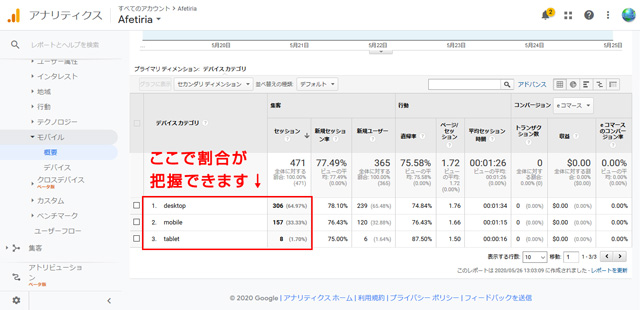
※上図中の『セッション』はアクセス指標の1つです。
ページビューとの違いを知りたい方は用語集ページをご参照ください。
この割合から、「PC版を重視したほうがよい」「スマホで使いやすくした方がよい」などの戦略を立てることが可能となります。
今回の記事では、ページビュー・アクセス経路・アクセス端末の把握についてのみ簡単にまとめましたが、Google Analyticsは非常に多機能なため、使いこなせばとても奥の深い分析が可能です。
詳しく知りたい方は、専門の書籍やセミナー等も活用してみてください。


